Obsługa modułu skanera Dell ze złączem USB do tabletu Dell Latitude 7220 Rugged Extreme i rozwiązywanie problemów
Samenvatting: Ten artykuł zawiera informacje na temat użytkowania i rozwiązywania problemów z modułem skanera Dell ze złączem USB do tabletu Latitude 7220 Rugged Extreme.
Instructies
Moduł skanera kodów kreskowych Dell Rugged ze złączem USB do tabletu Dell Rugged Extreme 7220 zapewnia lepszą obsługę skanowania oraz dwa rozszerzone porty USB. Ten produkt jest używany z oprogramowaniem Dell Rugged Control Center.
Podręcznik użytkownika RCC dla skanera kodów kreskowych
Ustawienia kodów kreskowych
Za pomocą funkcji ustawień kodu kreskowego można rejestrować i odczytywać informacje zawarte w kodzie kreskowym.
W programie Rugged Control Center można podłączyć zewnętrzny skaner do komputera lub użyć skanera kamery do przeskanowania kodu kreskowego.
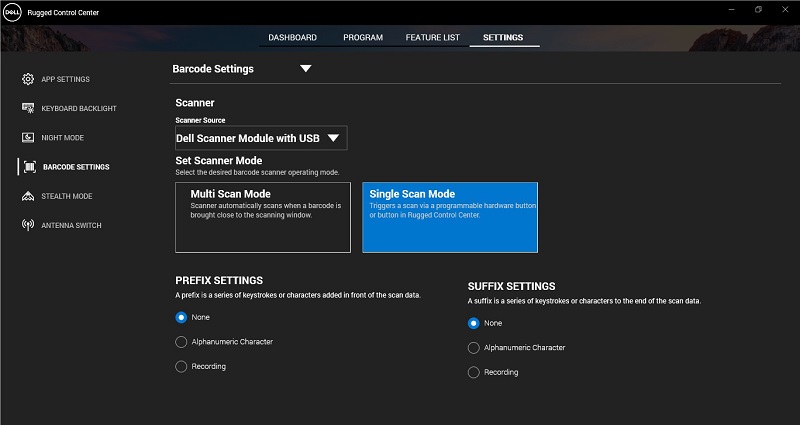
(Rysunek 1. Rugged Control Center)
Spis treści:
- Pobierz i zainstaluj moduł skanera Dell ze sterownikiem USB.
- Konfiguracja modułu skanera Dell za pomocą portu USB
- Konfiguracja skanera kodów kreskowych.
- Użyj skanera kodów kreskowych.
- Rozwiązywanie problemów z zewnętrznym skanerem kodów kreskowych
Pobierz i zainstaluj moduł skanera Dell ze sterownikiem USB.
Warunki wstępne:
Upewnij się, że program Rugged Control Center został zaktualizowany do wersji 4.2 lub nowszej, a moduł skanera jest podłączony z tyłu tabletu Rugged.
- Aby pobrać moduł skanera Firmy Dell ze sterownikiem USB, przejdź do witryny pobierania sterowników.
- W polu wyszukiwania wprowadź, kod Service Tag, numer seryjny, zgłoszenie serwisowe, model lub słowo kluczowe, wpisz nazwę produktu. Na przykład: Latitude 7220 Rugged Extreme Tablet
- Zostanie wyświetlona lista pasujących produktów.
- Wybierz produkt z listy.
- Kliknij pozycję STEROWNIKI I PLIKI DO POBRANIA.
- Pobierz moduł skanera Dell ze sterownikiem USB.
- Kliknij dwukrotnie pobrany plik, aby uruchomić kreatora instalacji.
- Postępuj zgodnie z instrukcjami wyświetlanymi na ekranie, aby ukończyć proces instalacji.
Zainstalowany jest moduł skanera Firmy Dell ze sterownikiem USB.
Konfiguracja modułu skanera Dell za pomocą portu USB
Moduł skanera Firmy Dell ze sterownikiem USB obsługuje komunikację interfejsu trybu komunikacji szeregowego z aplikacją Rugged Control Center. Tryb szeregowy wymaga sterownika, który musi być zainstalowany w komputerze.
Warunki wstępne:
Uruchom ponownie program Rugged Control Center, jeśli jest uruchomiony w komputerze po podłączeniu skanera lub zmianie trybu komunikacji.
Aby skonfigurować skaner przy użyciu komunikacji w trybie szeregowym, wykonaj następujące czynności:
- Domyślnie skaner jest ustawiony w tryb szeregowy.
Uwaga: Jeśli skaner nie jest ustawiony w tryb szeregowy, przeskanuj kod kreskowy po zainstalowaniu sterownika.
- Na komputerze przejdź do Menedżera urządzeń i rozwiń sekcję Porty.
- Wyszukaj FrazęWell Gen7DB (COM xx).
- Kliknij prawym przyciskiem myszy Aby wybrać opcję Właściwości,wyszukaj pozycję × Gen7DB (COM xx).
- W oknie Właściwości przejdź do opcji Zarządzanie energią i wyczyść pole wyboruZezwalaj komputerowi na wyłączanie tego urządzenia w celu oszczędzania energii.
- Kliknij przycisk OK i zamknij Menedżer urządzeń.
Konfiguracja skanera kodów kreskowych
- Uruchom ponownie komputer i uruchom program Dell Rugged Control Center.
- Przejdź do ustawień > ustawień kodu kreskowego.
- Przejdź do skanera i wybierz jedno z następujących źródeł skanera z menu rozwijanego:
- Moduł skanera Firmy Dell — korzysta ze skanera z czytnikiem magnetycznym podłączonym do komputera.
- Moduł skanera Firmy Dell z portem USB — korzysta ze skanera z portem USB.
- Kamera tylna — w stosownych przypadkach korzysta z kamery tylnej komputera.
- Kamera przednia — korzysta z kamery przedniej komputera.
Uwaga: Aby wyświetlić obsługiwaną symbolikę modułu skanera Dell, modułu skanera Firmy Dell z portem USB i skanerami opartymi na kamerze, zapoznaj się z symbolami obsługiwanymi. Symbol można również wyświetlić w sekcji Ustawienia. - Wybierz jeden z następujących trybów skanera:
- Tryb wielu skanowania — kod kreskowy jest stale skanowany jeden po drugim.
- Tryb pojedynczego skanowania — skanuje tylko jeden kod kreskowy na raz i rozłącza się.
- Brak — wyświetla zeskanowane dane bez żadnych ustawień.
- Znak alfanumeryczny — określa znak alfanumeryczny do dodania ze zeskanowanymi danymi.
- Nagrywanie — zarejestruj dowolną kombinację klawiszy lub klawiszy, aby dodać je razem ze zeskanowanymi danymi. Na przykład zapisz enter w ustawieniach sufiksu, aby przechwycić zeskanowane dane jako wbudowane.
Użyj skanera kodów kreskowych
- Aby skorzystać ze skanera kodów kreskowych,wykonaj jedną z następujących czynności:
- Przejdź do listy FEATURE LIST > kod kreskowy i kliknij przycisk.
- Przejdź do opcji Programowalne przyciski lub Menu Edge i wybierz skaner kodu kreskowego.
Zostanie uruchomiony skaner kodów kreskowych.
- Otwórz wszystkie źródła wejściowe, takie jak Notatnik, Excel, Word itd., aby zarejestrować kod kreskowy.
Uwaga: Upewnij się, że kursor znajduje się w źródle wejściowym.
- Umieść kod kreskowy przed skanerem. Kod kreskowy jest przechwytywane w źródle wejściowym.
Rozwiązywanie problemów z zewnętrznym skanerem kodów kreskowych
Jeśli po zakończeniu konfiguracji skaner kodu kreskowego nie jest wyświetlany w sekcji Ustawienia, wykonaj następujące czynności:
- Pobierz i zainstaluj zewnętrzny skaner, taki jak narzędzie skanowania 123.
- Otwórz skaner i poczekaj na aktualizację sterowników.
- Po zaktualizowaniu sterowników przejdź do karty Widok danych i wybierz wymagany skaner.
Wyświetlane są szczegółowe informacje na temat skanera.
- Aby sprawdzić, czy skaner działa, kliknij skaner flash/dźwiękowy.
Ze skanera słychać sygnał dźwiękowy.
- Przejdź do programu Rugged Control Centeri sprawdź, czy w sekcji Ustawienia znajdziesz skaner kodów kreskowych.